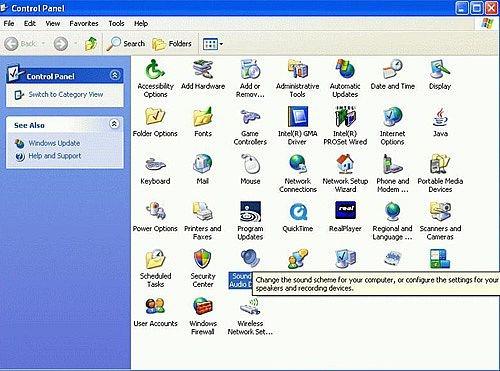-
Cómo configurar para grabar su podcast en Audacity
-

Audacity es un editor de audio digital populares, porque es gratis y es fácil de usar. Puede grabar directamente su voz en el ordenador, simplemente con un clic del botón de grabación. He aquí cómo usted puede configurarlo.Instrucciones
1 En primer lugar, configurar todo su equipo externo. Conectar su micrófono y auriculares. Los auriculares son necesarios para que pueda escuchar el sonido desde el ordenador sin el micrófono que recoge el exceso de ruidos durante la grabación.
Abre Audacity.
3 Antes de empezar, desea configurar sus prefences. Haga clic en Archivo / Preferencias. La primera pestaña es Audio I / O (entrada / salida). Asegúrese de que sus opciones de grabación son correctos.
4 Debajo de "grabación", hay una opción de Canales. En general, para podcasting, desea que el canal sea: 1 (Mono), ya que sólo está grabando en un micrófono. No hay necesidad de 2 (sonido estéreo).Además, antes de grabar, que desea comprobar y ajustar los parámetros de sonido en su ordenador. Ir a Panel de control y encontrar dispositivos de sonido y audio en Propiedades. Haga clic en la pestaña Audio. Ajuste la reproducción de la grabación de sonido.
6
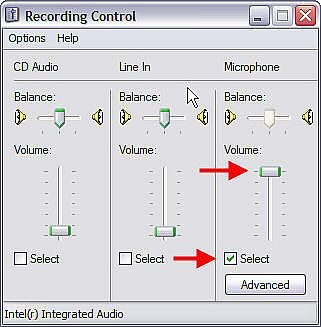
Haga clic en la pestaña Audio. Ajuste la reproducción de la grabación de sonido. Debajo de la grabación de sonido, haga clic en el volumen, seleccionar el medidor de volumen que dice micrófono y ajustar en consecuencia.7 Ahora, usted está listo para grabar. Todo lo que tiene que hacer es hacer clic en el botón de grabación rojo grande y empezar a hablar por el micrófono.
Consejos y advertencias
- En Preferencias, también existe la opción de "Jugar otras pistas durante la grabación," si eso es algo que quieres hacer.